Cunado reinicia el iPhone, se requiere ingresar el código en la pantalla para desbloquear tu iPhone. Si introduces el código incorrectamente más de 10 veces, tu iPhone estará desactivado de manera automática y no podrás usarlo. Luego, tienes que esperar un momento hasta que te permita probar otro código.
Sin embargo, si olvidas totalmente el código en la pantalla de bloqueo de iPhone, ¿qué puedes hacer para salvarlo? En este artículo, te mostramos 4 trucos útiles para desbloquear un iPhone sin saber la contraseña.
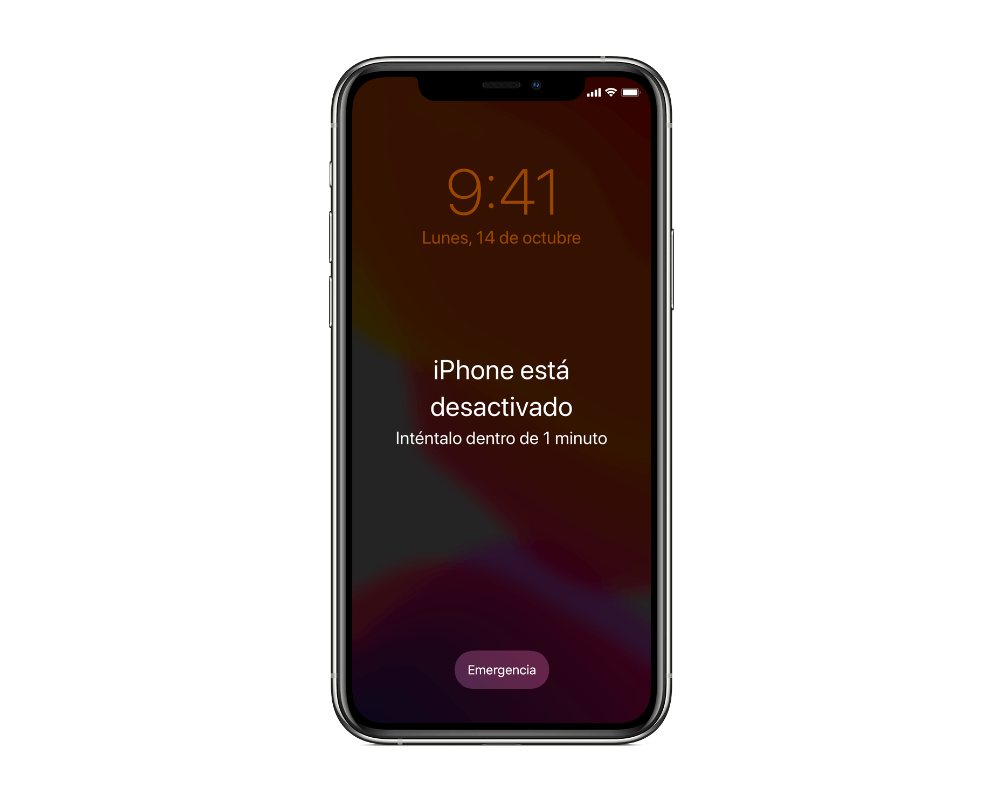
Artículos relacionados:
Cómo solucionar "iPhone/iPad está desactivado, conectarse a iTunes"
Cómo desvincular dos iPhones con el mismo ID de Apple
1. Desbloquear iPhone sin contraseña/código
Antes que nada, te recomendamos la mejor herramienta para desbloquear iPhone - FonePaw iOS Unlocker, con el que podrás desbloquear tu iPhone desactivado en 1 minuto sin código o sin Siri. Además, esta aplicación también te permite eliminar el ID de Apple si olvidaste su contraseña.
| Versión de iOS Compartible | iOS 15/14/13/12/11/10 y las versiones anteriores |
| Dispositivos soportados | iPhone 13/12/11/10/9/8/7/6/5, iPhone SE/XS/XR/X y más |
| Características | 3 Modos optativos: Borrar Apple ID, Desbloquear iPhone eliminando código de pantalla, Quitar código de tiempo. |
Siga las instrucciones para a fin de desbloquear tu iPhone con solo unos clics.
Paso 1. Ejecuta el programa y conecta el iPhone al ordenador mediante un cable USB.
Paso 2. En la ventana principal, haz clic en el modo "Eliminar código de bloqueo". El programa reconocerá tu dispositivo en unos segundos.
Sugerencia: Este modo borrará todos los datos de tu iPhone. Es mejor respaldar tu iPhone evitando la pérdida de los archivos importantes.
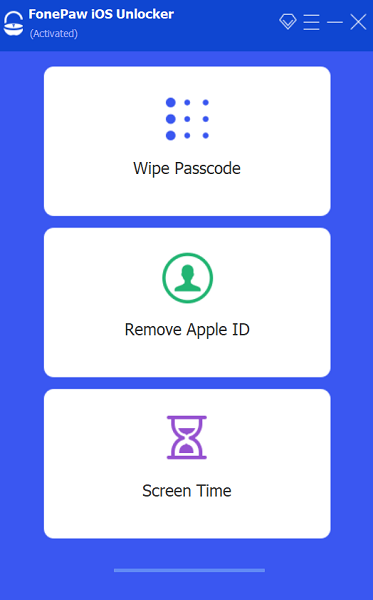
Paso 3. Verás la información del dispositivo iPhone en el programa, como el modelo , la versión de iOS, etc. Si toda la información es correcta, haz clic directamente en "Iniciar" para descargar el paquete del firmware.
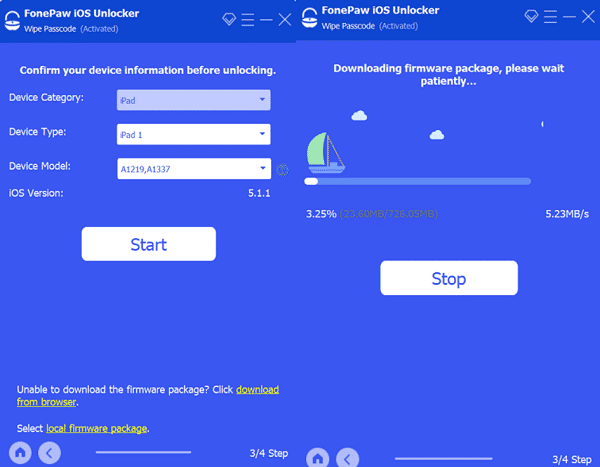
Paso 4. Tras la descarga, ahora necesitas ingresar "0000" y presiona "Desbloquear" para confirmar.
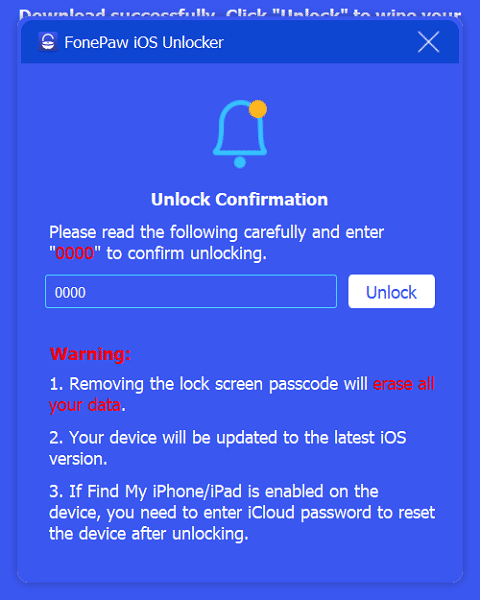
Paso 5. Comenzará el proceso de desbloqueo. Tu iPhone se reiniciará varias veces. Si puedes ver el logotipo de Manzana en la pantalla del iPhone, eso significa que se borrará el código de pantalla.
Ahora puedes desbloquear tu iPhone sin contraseña, pero todos los archivos de tu iPhone ya están perdidos. Puedes usar probablemente los programas profesionales para recuperar los datos desde tu iPhone.
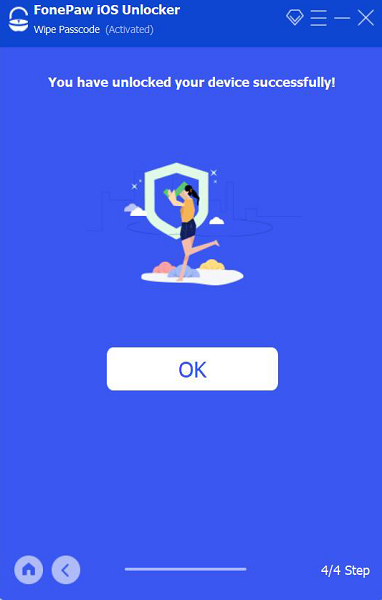
2. Usar Siri para desbloquear iPhone
En esta parte, te mostraremos cómo usar Siri para desbloquear tu iPhone sin contraseña. Este truco solo funciona para iPhone con Touch ID, como iPhone 8/8 Plus, iPhone 7/7 Plus, iPhone 6S/6 y más.
Paso 1. Pregunta a Siri "Qué hora es" con el comando de voz. Luego, toca directamente en "la hora / reloj".
Paso 2. Verás la lista del reloj mundial y presiona el icono de "Suma (+)".
Paso 3. Introduce el nombre de cualquier ciudad. Luego, toca en el campo de texto y pulsa "Seleccionar todo".
Paso 4. Ahora tienes muchas opciones, elige "Compartir" (Si no puedes verla, vuelve a la ventana anterior y intenta de nuevo).
Paso 5. Selecciona "Mensajes" > Escribe unos textos > presiona "Intro" > crea un contacto nuevo.
Paso 5. Toca en el avatar y añade una foto. Ahora está en la Galería y solo necesitas presiona el botón de Inicio para volver a la pantalla principal.
3. Borrar datos de iPhone mediante "Buscar mi iPhone"
"Buscar mi iPhone" es otra forma oficial de desbloquear el iPhone sin contraseña, pero este método solo está disponible si has activado la función en la configuración previamente. Si no, este truco puede no ayudarte.
Paso 1. Accede a icloud.com en el navegador e inicia sesión con tu ID de Apple.
Paso 2. Clica en "Buscar Mi iPhone" > “Todos los dispositivos” en la parte superior de la ventana del navegador.
Paso 3. Selecciona el dispositivo y haz clic en la opción "Borrar iPhone".
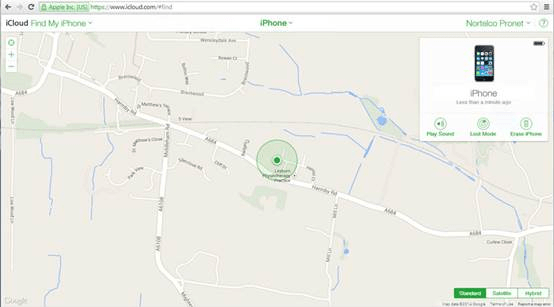
4. Utilizar iTunes para restablecer iPhone
También puedes desbloquear tu iPhone a través de la restauración de iTunes. Se eliminará los datos de tu dispositivo iOS al mismo tiempo.
Sugerencia: Necesitas usar un ordenador que has sincronizado tu iPhone anteriormente. Si utilizas otra PC desconocido, iTunes no funciona para eso.
Paso 1. Apaga tu iPhone y mantén presionado los botones de "Encendido + Inicio + Bajar Volumen" al mismo tiempo.
Paso 2. El dispositivo entrará en el modo de recuperación.
Paso 3. Conecta tu iPhone a la computadora y ejecuta iTunes en PC/Mac.
Paso 4. Haz clic en el icono de iPhone y selecciona "Restaurar iPhone" en el panel.

# Conclusión
En este artículo, te mostramos 4 métodos prácticos para desbloquear iPhone sin saber la contraseña. Con la mejor herramienta FonePaw iOS Unlocker, puedes eliminar el código de bloqueo o la contraseña de tu iPhone en 1 minuto, evitando las limitaciones de iTunes o iCloud aunque estés usando una computadora desconocida.
- Más leídos
- 5 maneras de recuperar archivos borrados permanentemente en Windows PC
- Grabador de pantalla sin lag para Windows, Mac, iPhone, y Android
- Copiar contactos iPhone a PC en 4 maneras (Guía 2020)
- Mejorar rápidamente la calidad de un video con una resolución superior
- 5 mejores aplicaciones para recuperar conversaciones de WhatsApp para Android
















